在日常使用电脑时,截图是一项常用的操作。对于使用火狐浏览器的用户来说,掌握火狐浏览器的截图方法能带来诸多便利。下面就为大家详细介绍火狐浏览器的截图方式。
方法一:使用浏览器自带截图功能
在火狐浏览器中,有一个简单易用的截图工具。首先,打开你想要截图的页面。然后,按下快捷键“ctrl + shift + s”。此时,浏览器会弹出截图界面。你可以选择截取整个页面、某个区域或者当前可见部分。如果选择截取区域,只需拖动鼠标选取你需要的部分即可。截图完成后,会弹出一个编辑窗口,在这里你可以对截图进行标注、添加文字等操作,让截图更加清晰明了。编辑完成后,点击“保存”按钮,就能将截图保存到你指定的位置。
方法二:借助扩展程序实现更多截图功能
火狐浏览器拥有丰富的扩展程序,通过安装特定的截图扩展,可以获得更强大的截图体验。比如“awesome screenshot”扩展,安装后在浏览器右上角会出现一个截图图标。点击该图标,除了能进行常规的截图操作外,还能录制屏幕视频、添加箭头、模糊处理等。它支持多种格式保存截图,方便你根据实际需求选择。再如“greenshot”扩展,同样提供了灵活的截图选项。它可以直接将截图复制到剪贴板,也能快速保存到指定文件夹,并且能对截图进行裁剪、添加注释等操作,满足不同场景下的截图需求。
方法三:利用操作系统的截图功能结合火狐浏览器
大多数操作系统都自带了截图功能。在 windows 系统中,按下“windows + shift + s”组合键,就能调出截图工具,然后选择你要截取的区域,截取的内容可以粘贴到任何支持粘贴的地方,包括火狐浏览器中的文档编辑区域等。在 mac 系统中,按下“command + shift + 3”组合键可以截取整个屏幕,按下“command + shift + 4”组合键后拖动鼠标可以选取特定区域截图。之后,你可以将截图粘贴到需要使用的地方,比如在火狐浏览器中上传图片等操作。
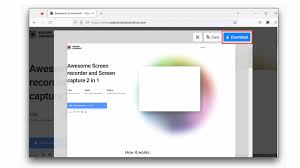
总之,火狐浏览器的截图方法多样,无论是通过自带功能还是借助扩展程序,亦或是结合操作系统的截图功能,都能轻松满足你在浏览网页过程中的截图需求,让你更高效地记录重要信息和精彩瞬间。






















